苹果手机怎么传输文件?分享三种超好用的方法
2023-08-23 16:44:58
编辑:xing
阅读:4540次
苹果手机是现代生活中广泛使用的智能设备之一,而我们有时也需要用它传输文件,那么苹果手机怎么传输文件呢?在本篇文章中,小编将为您介绍多种在苹果手机上进行文件传输的方法,让您轻松快速地共享和传输各种文件。
方法一、使用AirDrop进行无线传输
AirDrop是苹果设备之间轻松传输文件的一种无线技术。以下是使用AirDrop进行文件传输的步骤:
1)打开控制中心,在顶部找到并点击AirDrop;
2)在AirDrop选项中选择“接受来自所有联系人”或“仅接受来自联系人”;
3)打开另一台设备上的AirDrop,并选择要传输的文件;
4)在AirDrop中选择您的苹果手机,并等待文件传输完成。
方法二、使用iCloud Drive进行云端传输
iCloud Drive是苹果提供的云存储服务,可以将文件安全存储在云端,并且能在不同设备上访问。以下是使用iCloud Drive进行传输的步骤:
1)在设置中登录您的Apple ID,并启用iCloud Drive;
2)在您的苹果手机上打开“文件”应用程序;
3)浏览和选择要传输的文件,并通过iCloud Drive将文件上传至云端;
4)在另一台设备上打开“文件”应用程序,并访问您的iCloud Drive以查看和下载文件。
方法三、使用传输工具进行快速传输
除了苹果提供的内置工具,还有许多第三方应用程序可用于在苹果手机上进行快速的文件传输。在这里,小编推荐您使用易我手机数据传输软件。
易我手机数据传输软件(EaseUS MobiMover)作为国内一款 iPhone 数据传输软件,可在iPhone/iPad进行备份 、在 iOS设备间共享文件或将电脑上的文件同步到手机上,并且还可以协助用户将照片、通讯录、音乐、电子书、笔记在iOS设备之间或者设备与电脑之间传输 。
以下是关于苹果手机怎么传输文件到另一部手机上的操作步骤:
步骤 1: 电脑连接设备并选择传输方向
在电脑上下载并安装iTunes。将您的2部iPhone/iPad都用USB线连接到计算机,点击「信任」按钮继续。
启动易我手机数据传输(EaseUS MobiMover)并找到「手机到手机」模式,进入“欢迎使用移动设备驱动下载中心”,点击「下载」。
在弹出的界面中,点击「下一步」
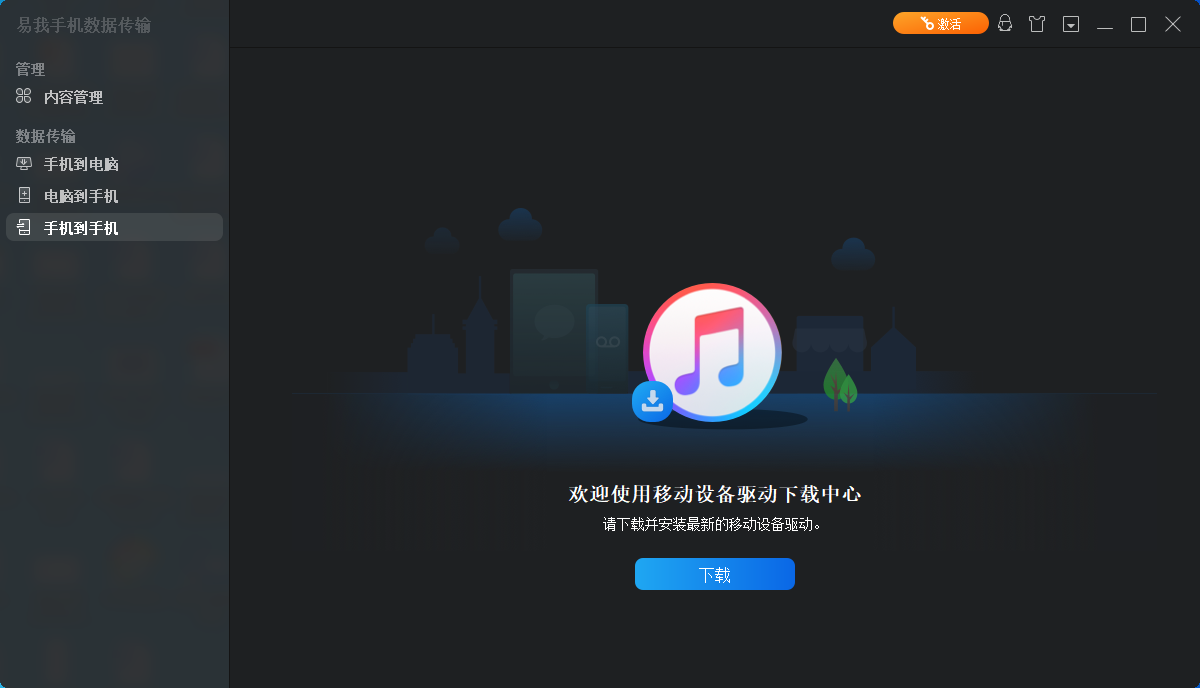
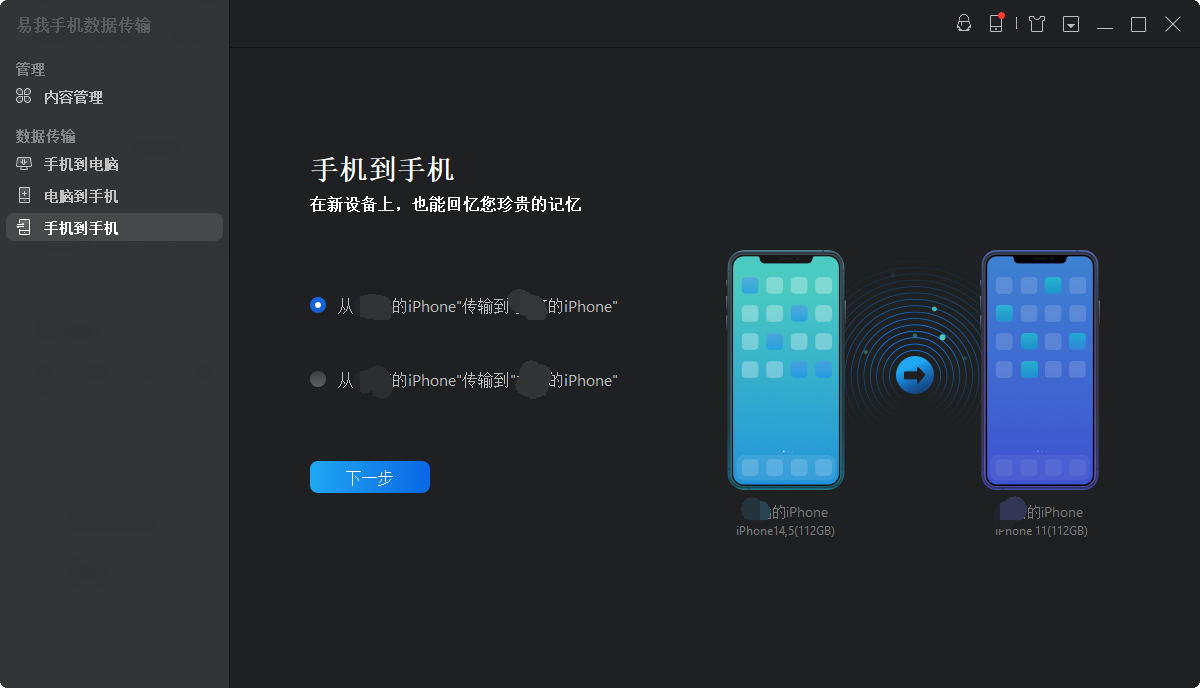
步骤 2: 选择要传输的文档
在选择传输文件之前,会弹出“要信任此电脑吗”提示,点击「信任」。
然后选择要从 iPhone 传输的文档类型。所有选中的文件都将显示在右侧窗格中,其中包含详细的文件名称和文件大小,供您预览。用户可以一次传输多个文档或文件夹到 iPhone。
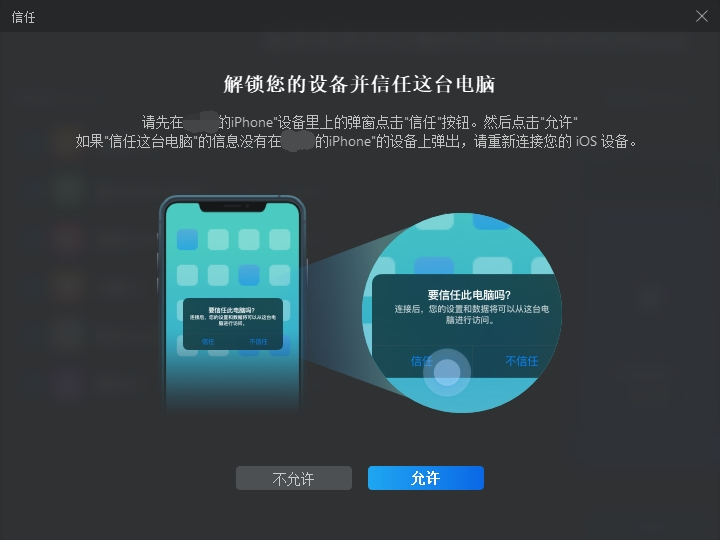
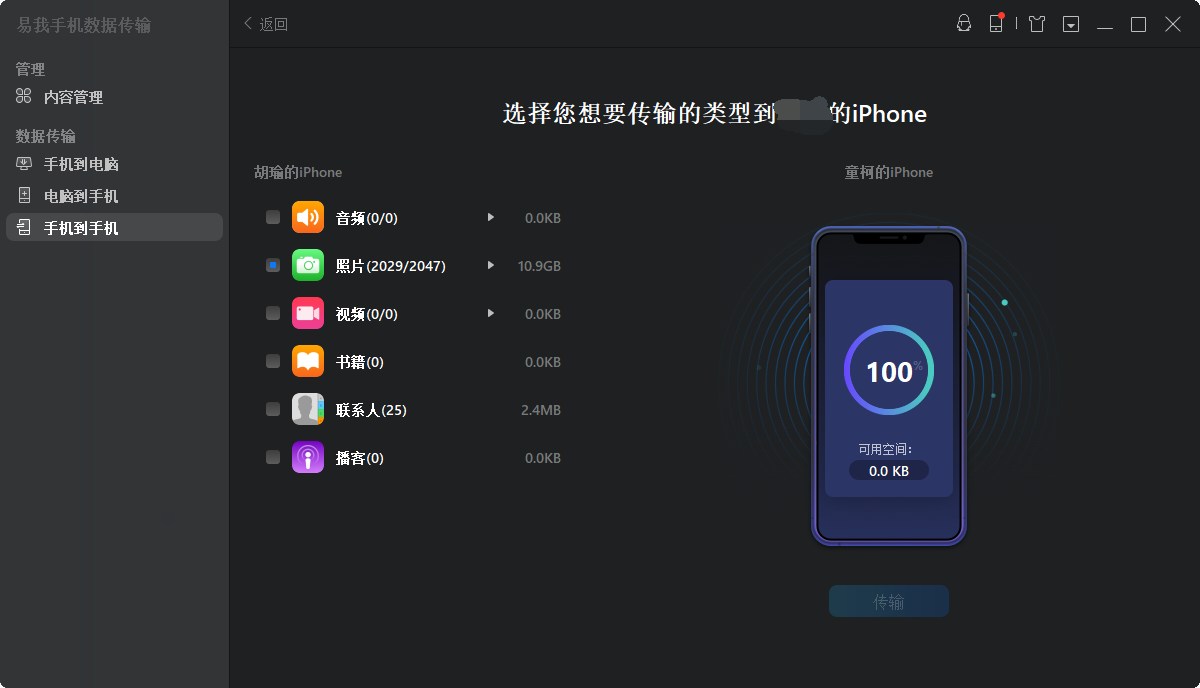
步骤 3: 确认并传输
确认要传输的文档并点击「传输」按钮后执行操作,等待传输完成。
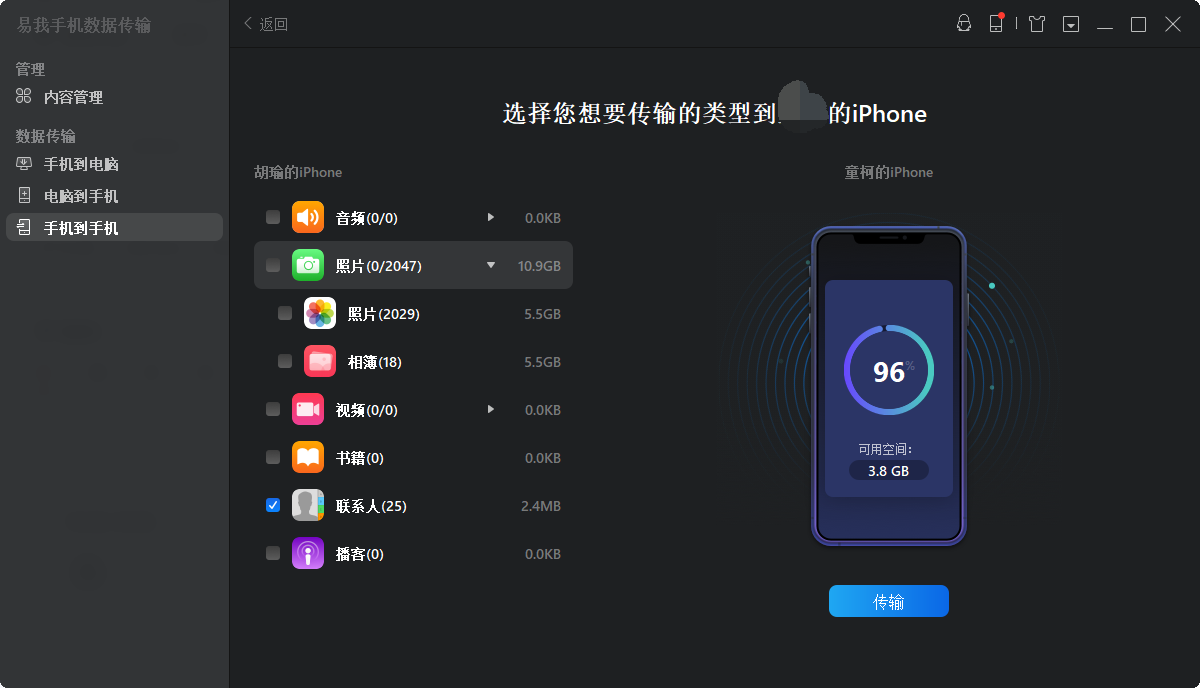
以上方法都可以帮助您解决苹果手机怎么传输文件的问题。通过使用AirDrop、iCloud Drive或使用易我手机数据传输软件进行传输,您可以轻松共享和传输各种文件。如果您想将文件传至Windows电脑或Mac电脑上,小编更建议您使用易我手机数据传输软件,它可以满足您多种传输需求。
温馨提示:本文由易我科技网站编辑部出品转载请注明出处,违者必究(部分内容来源于网络,经作者整理后发布,如有侵权,请立刻联系我们处理)






